Assalamu'alaikum Wr. Wb. Alhamdulillah Penulis bisa membuat artikel lagi tentang Debian 8 Server yang sebelumnya terhambat karena masalah server. Penulis akan membahas mengenai DHCP Server di Debian 8 Server karena Server Debian Penulis cukup banyak (3 Debian 8, 1 RouterOS Mikrotik Server dan 1 Kali Server :D ). Langsung saja, pastikan kalianda sudah login ke Debian 8 nya,
1.Gunakan perintah apt-get install isc-dhcp-server, ini adalah aplikasi yang digunakan untuk mengatur DHCP nya, enter.
 |
isc-dhcp-server
|
2.Pastikan Ether mana yang akan digunakan untuk diberikan DHCP, disini Penulis akan menggunakan eth0 sebagai ether yang akan menjadi server DHCP,
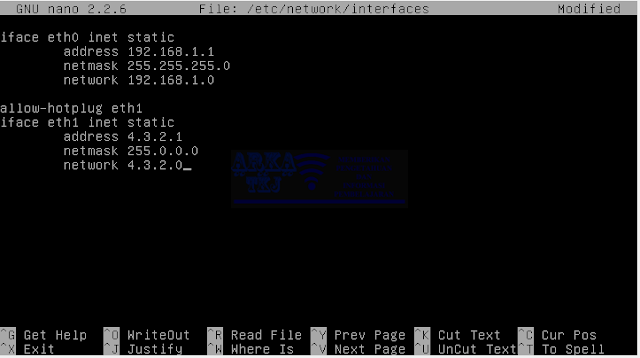 |
| Interface |
3.Kemudian edit file dhcpd.conf dengan perintah nano.
 |
| dhcpd.conf |
4.Kemudian cari kata "a slightly" dengan menekan ctrl+w,
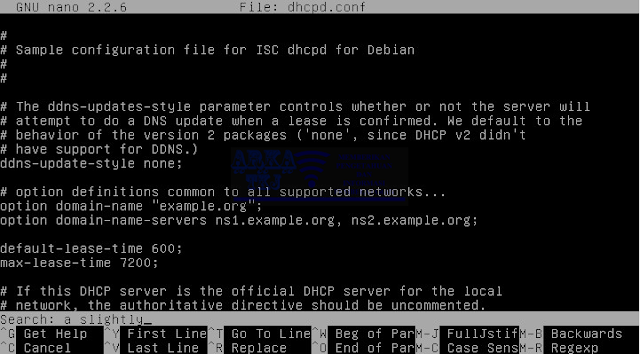 |
| Find in dhcpd.conf |
5.Berikut adalah bagian yang akan kita edit,
 |
| Edit dhcpd.conf |
6.Kemudian ubah seperti di gambar dibawah ini, ikuti sesuai dengan ether yang anda gunakan. Disini penulis menggunakan eth0 yang ip nya 192.168.1.0/24, perhatikan gambar di bawah :
-Subnet ini adalah subnet dari ip anda, yang mana /24 adalah 192.168.1.0 dan 255.255.255.0,
-range ini adalah radius atau batas ip yang akan digunakan oleh client,
-domain-name-server dan domain-name masukan domain dari Server anda,
-routers ini adalah ip eth0 anda, ini yang akan menjadi gateway di client nantinya,
-broadcast-address adalah ip broadcast dengan ip default /24 adalah 255,
-default-leases-time dan max-leases-time biarkan default. Save and Exit.
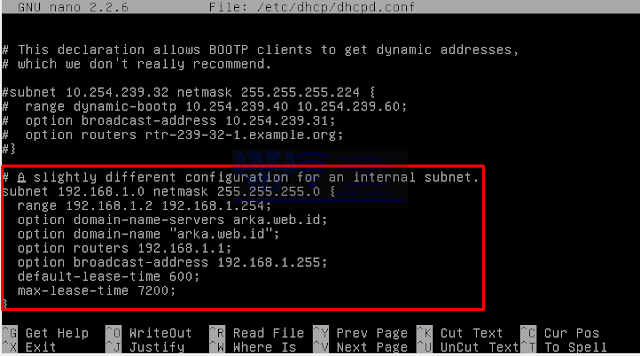 |
| Edit dhcpd.conf |
7.Kemudian edit file isc-dhcp-server dengan perintah nano, enter.
 |
| isc-dhcp-server |
8.Perhatikan bagian digaris bawahi, itu adalah ether yang akan dijadikan DHCP Server, isi lalu save dan exit.
 |
| Edit isc-dhcp-server |
9.Kemudian restart aplikasi DHCP Server nya dengan perintah service isc-dhcp-server restart atau dengan /etc/init.d/isc-dhcp-server restart, enter.
 |
| Restart ISC-DHCP-Server |
10.Kemudian pada client, pastikan pilih Obtain untuk mendapatkan ip secara DHCP,
 |
| DHCP on CLient |
11.Setelah itu silahkan lakukan tes ping untuk memastikan DHCP nya sukses,
 |
| PING |
Sekian, DHCP sangat memudahkan jika kita memiliki banyak server untuk dikonfigurasi. Jangan segan untuk berkomentar, Wassalamu'alaikum Wr. Wb.

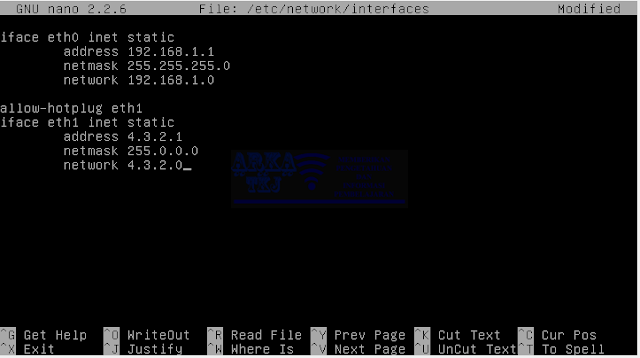

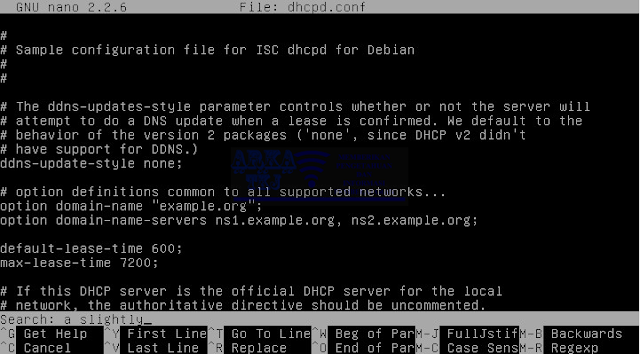

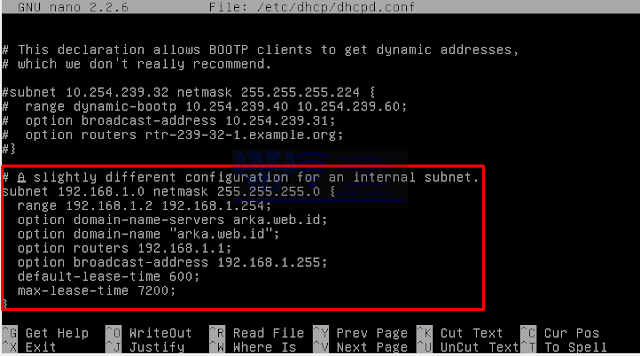






0 komentar:
Website